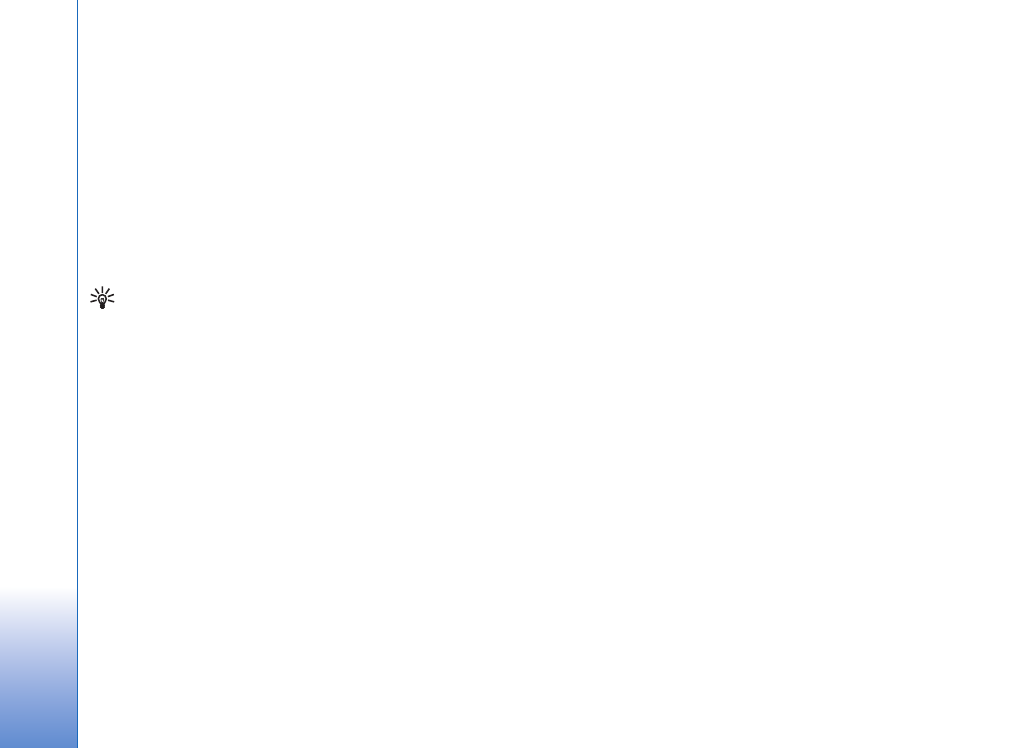
Videoclips bijsnijden
U kunt de videoclip bijsnijden en begin- en
eindmarkeringen toevoegen om delen van de videoclip
uit te sluiten. Ga naar de map
Afb. en video
en selecteer
Opties
>
Bewerken
>
Knippen
.

Galerij
37
Als u de geselecteerde videoclip wilt afspelen vanaf het
begin, selecteert u
Opties
>
Afspelen
.
Tip! Druk op de bewerkingstoets als u een screenshot
van een videoclip wilt maken.
Als u wilt selecteren welke delen van de videoclip moeten
worden opgenomen in de aangepaste videoclip en
u hiervoor het begin- en eindpunt wilt definiëren, bladert
u naar het gewenste punt op de video en selecteert
u
Opties
>
Beginmark.
of
Eindmarkering
. Blader naar
de gewenste markering en druk op de bladertoets als
u het begin- of eindpunt van het geselecteerde deel wilt
bewerken. U kunt vervolgens de geselecteerde markering
naar voren of achteren op de tijdslijn slepen.
Als u alle markeringen wilt verwijderen, selecteert
u
Opties
>
Verwijderen
>
Alle markeringen
.
Als u een voorbeeld van de videoclip wilt bekijken,
selecteert u
Opties
>
Gemrk. sectie afspelen
. Blader
naar links of rechts als u vooruit of achteruit op de tijdslijn
wilt gaan.
Druk op
Pauze
als u het afspelen van de videoclip wilt
onderbreken. Als u de videoclip verder wilt afspelen,
selecteert u
Opties
>
Afspelen
. Druk op
Terug
als u wilt
terugkeren naar de weergave voor het knippen van video.
Druk op
Gereed
als u de wijzigingen wil opslaan en wilt
terugkeren naar
Galerij
.